Pitanje
Problem: Kako lozinkom zaštititi datoteku ili mapu u sustavu Windows 10?
Bok, imam Windows 10 računalo koje dijelim sa svojim bratom. Uglavnom mi to ne smeta, ali želim da se moj školski rad i slike ne njuškaju, a znam da on to može iza mojih leđa. Postoji li način da ga spriječite da pristupi datotekama u tim mapama? Pomoć bi bila vrlo cijenjena.
Riješen odgovor
Računalne uređaje koristimo u različite svrhe – pristup internetu, rad na školskom projektu, računovodstvo, izradu crteža, plaćanje naših online kupnji i još mnogo toga. Tijekom vremena postoji niz podataka koji se nakupljaju godinama i, dok ih obično imamo anonimnost pri korištenju prijenosnih uređaja kao što su mobilni telefoni, stolna računala mogu pristupiti drugi puno lakše.
Kao što je očito, može postojati mnogo datoteka kojima ne biste željeli da im drugi pristupaju iz raznih razloga. Mnogi korisnici počinju koristiti softver treće strane koji bi zaključao određene datoteke ili mape na njihovim uređaja, iako sam Microsoft ne preporuča lozinkom zaštititi datoteku ili mapu u takvom put. To je zato što Microsoft ne može provjeriti integritet softvera i koliko će se on dobro ponašati na bilo kojem uređaju.
Drugim riječima, korištenje alata treće strane za zaštitu datoteke ili mape lozinkom u sustavu Windows 10 može dovesti do ozbiljnih problema, na primjer, gubitka podataka. Evo odricanja od odgovornosti softvera treće strane:[1]
Korištenje softvera treće strane, uključujući hardverske upravljačke programe, može uzrokovati ozbiljne probleme koji mogu spriječiti pravilno pokretanje vašeg računala. Microsoft ne može jamčiti da se problemi koji proizlaze iz upotrebe softvera treće strane mogu riješiti. Korištenje softvera treće strane na vlastitu je odgovornost.
Dakle, ako je softver treće strane zabranjen, kako drugačije možete zaštititi datoteku ili mapu lozinkom u sustavu Windows 10? Nema jednostavnih odgovora, jer Microsoft ne nudi funkciju jednostavnu za korištenje u tu svrhu. Čak i ako je renomirano šifriranje treće strane[2] alati se mogu koristiti, oni obično nisu besplatni.
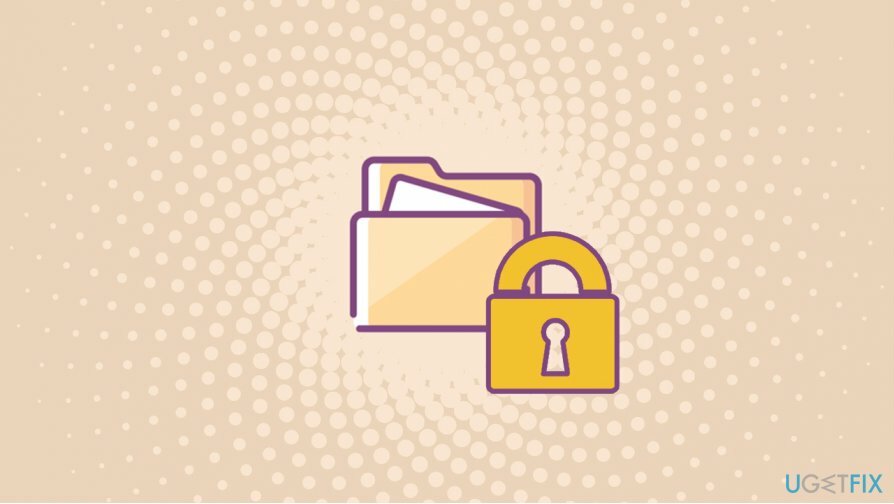
Međutim, postoji nekoliko rješenja koja se mogu koristiti kako bi se spriječilo da drugi pregledavaju vaše datoteke bez kupnje rješenja za šifriranje treće strane. Imajte na umu da su ovi načini zaštite vaših datoteka namijenjeni kućnim korisnicima i neće adekvatno zaštititi kritične podatke.
Opcija 1. Koristite opciju "Skriveno" putem Svojstava
Da biste vratili vrhunsku izvedbu svog računala, morate kupiti licenciranu verziju Reimage Reimage softver za popravak.
Ovo je najmanje moćna metoda za sprječavanje drugih da pristupe vašim datotekama i mapama. Međutim, moglo bi biti korisno protiv ljudi koji nisu svjesni ove vrlo osnovne značajke. Evo kako to učiniti:
- Pritisnite Win + E da otvorite File Explorer
- Dođite do mjesta na kojem se nalazi datoteka ili mapa koju želite zaštititi
- Desni klik na datoteci ili mapi i odaberite Svojstva
- U Općenito kartica, ispod Atributi, označite Skriven opcija
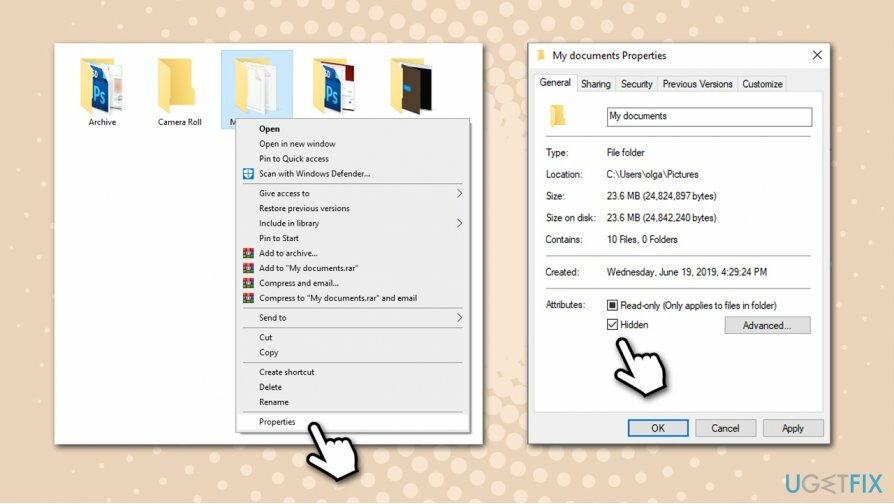
- Klik Prijavite se i u redu
Da biste otkrili sve predmete koje ste sakrili, sve što trebate učiniti je otvori File Explorer, odaberite Pogled kartica i tu okvir skrivenih predmeta, što bi otkrilo sve skrivene stavke na vašem računalu.
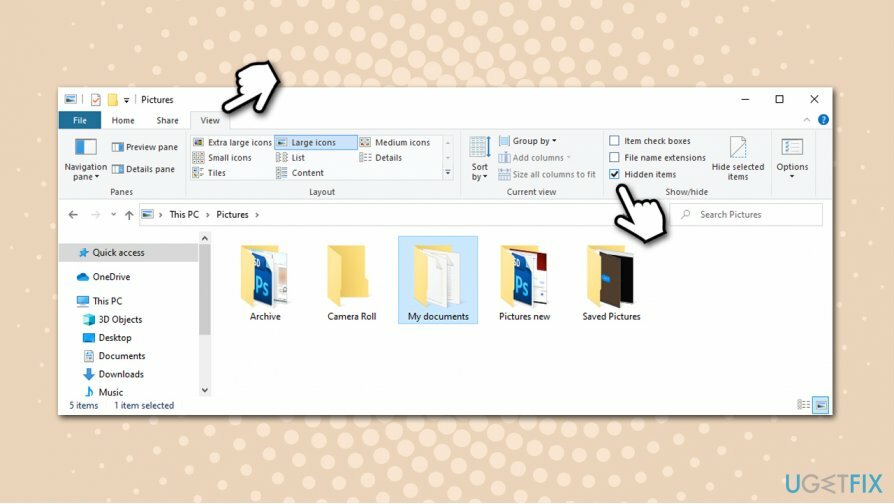
Opcija 2. Sakrij datoteke i mape putem naredbenog retka
Da biste vratili vrhunsku izvedbu svog računala, morate kupiti licenciranu verziju Reimage Reimage softver za popravak.
Ovo je alternativa opciji skrivenih datoteka koju smo dali na početku. Međutim, pruža malo više nejasnoća, jer mape čini nevidljivima čak i ako je označena opcija "Prikaži skrivene datoteke i mape". Da biste izvršili ove korake, morat ćete pristupiti naredbenom retku:
- Upišite cmd u traku za pretraživanje sustava Windows
- Desnom tipkom miša kliknite Naredbeni redak rezultat i odabir Pokreni kao administrator
- Ako Kontrola korisničkog računa pojavi se upit, kliknite Da
- Upišite sljedeću naredbu i pritisnite Unesi, zamjenjujući tekst u navodnicima točnim mjestom mape koju želite sakriti:
attrib +s +h "C:\\Korisnici\\korisničko ime\\Slike\\Moji dokumenti"
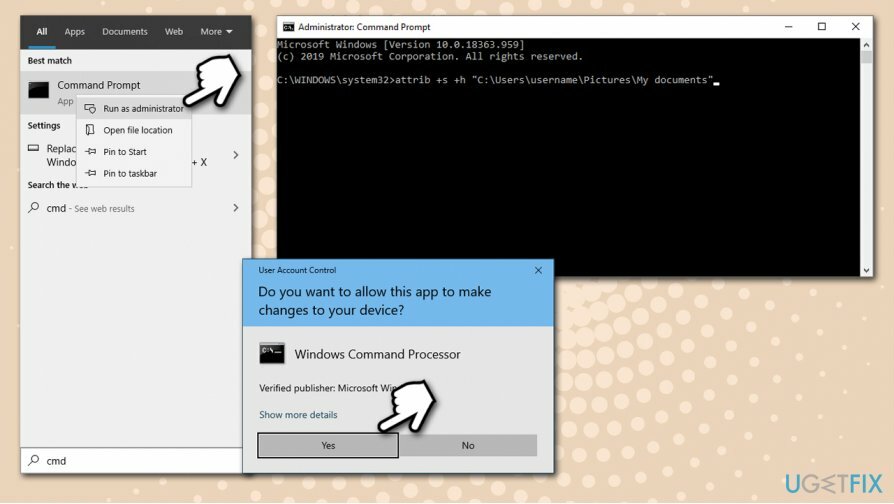
- Ako želite da skrivene datoteke/mape ponovno budu vidljive, idite na naredbeni redak i upišite sljedeću naredbu, a zatim pritisnite Unesi:
attrib -s -h “C:\\Korisnici\\korisničko ime\\Slike\\Moji dokumenti”
Opcija 3. Koristite ugrađenu uslugu šifriranja
Da biste vratili vrhunsku izvedbu svog računala, morate kupiti licenciranu verziju Reimage Reimage softver za popravak.
Iako je BitLocker daleko od korisničkog pristupa, to je jedna od opcija koje bi mogle pomoći vašoj lozinki da lako zaštiti vaše datoteke i mape.
- Otvorite lokaciju datoteke/mape putem koje želite šifrirati File Explorer kako je gore objašnjeno
- Desni klik i odaberite Svojstva
- U Atributi odjeljak, odaberite Napredna
- Pri dnu označite Šifrirajte sadržaj radi zaštite podataka kutija
- Pritisnite u redu da zatvorite ovaj prozor, a zatim odaberite Prijavite se u Svojstvaprozor
- Nakon toga, od vas će se tražiti da potvrdite promjene atributa – odaberite opciju koja vam najviše odgovara
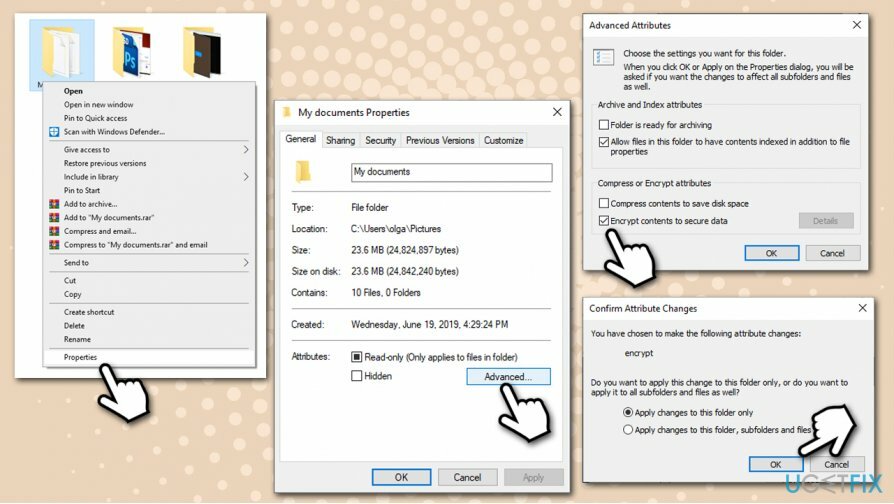
- Zatim će se od vas tražiti da napravite sigurnosnu kopiju ključa za šifriranje ako nikada prije niste izvršili ovaj postupak
- Kliknite na skočni prozor i slijedite upute na zaslonu
Zaključana mapa sada će biti prikazana s malim lokotom, što znači da je šifrirana. Proces možete jednostavno poništiti tako da se vratite na Svojstva i poništite kvačicu Šifrirajte sadržaj radi zaštite podataka kutija. Šifrirane datoteke neće biti dostupne nikome koristeći drugi Windows račun ili u slučaju krađe računala.
Napomena: ako ste bili žrtva ransomwarea[3] napada, BitLocker enkripcija neće spasiti vaše datoteke jer će se šifrirati na vrhu. U tom slučaju preporučujemo skeniranje stroja snažnim anti-malwareom kako biste uklonili infekciju, a zatim popravili štetu od virusa pomoću alata kao što su ReimageMac perilica za rublje X9. Datoteka opcije oporavka uvelike ovise o vrsti i verziji ransomwarea s kojim ste bili zaraženi.
Optimizirajte svoj sustav i učinite ga učinkovitijim
Optimizirajte svoj sustav sada! Ako ne želite ručno pregledavati svoje računalo i boriti se s pokušajem pronalaženja problema koji ga usporavaju, možete koristiti softver za optimizaciju naveden u nastavku. Sva ova rješenja testirao je tim ugetfix.com kako bi bili sigurni da pomažu poboljšati sustav. Da biste optimizirali svoje računalo samo jednim klikom, odaberite jedan od ovih alata:
Ponuda
Učini to sada!
preuzimanje datotekaračunalni optimizatorSreća
Jamčiti
Učini to sada!
preuzimanje datotekaračunalni optimizatorSreća
Jamčiti
Ako niste zadovoljni Reimageom i mislite da nije uspio poboljšati vaše računalo, slobodno nas kontaktirajte! Molimo Vas da nam date sve pojedinosti vezane uz Vaš problem.
Ovaj patentirani proces popravka koristi bazu podataka od 25 milijuna komponenti koje mogu zamijeniti bilo koju oštećenu ili nedostajuću datoteku na računalu korisnika.
Za popravak oštećenog sustava morate kupiti licenciranu verziju Reimage alat za uklanjanje zlonamjernog softvera.

VPN je ključan kada je u pitanju privatnost korisnika. Mrežne alate za praćenje kao što su kolačići ne mogu koristiti samo platforme društvenih medija i druge web stranice, već i vaš davatelj internetskih usluga i vlada. Čak i ako primijenite najsigurnije postavke putem web-preglednika, još uvijek možete biti praćeni putem aplikacija koje su povezane s internetom. Osim toga, preglednici usmjereni na privatnost kao što je Tor nisu optimalan izbor zbog smanjene brzine veze. Najbolje rješenje za vašu konačnu privatnost je Privatni pristup internetu – budite anonimni i sigurni na mreži.
Softver za oporavak podataka jedna je od opcija koja bi vam mogla pomoći oporaviti svoje datoteke. Nakon što izbrišete datoteku, ona ne nestaje u zraku – ostaje na vašem sustavu sve dok se na njoj ne upišu novi podaci. Data Recovery Pro je softver za oporavak koji traži radne kopije izbrisanih datoteka na vašem tvrdom disku. Korištenjem alata možete spriječiti gubitak vrijednih dokumenata, školskih radova, osobnih slika i drugih važnih datoteka.